Das Drittanbieterprogramm namens InsomniaX wurde speziell für Mac-Computer entwickelt und verhindert, dass Ihr Computer in den Ruhezustand wechselt. Andererseits kann diese Software gelegentlich zu Problemen führen, wie z. B. einer Entladung der Batterie, einem Temperaturanstieg, einer Fehlfunktion, Problemen mit der Interoperabilität und Sicherheitsbedenken.
Wenn Sie Probleme mit InsomniaX haben, möchten Sie vielleicht Deinstallieren Sie InsomniaX vom Mac und nutzen Sie stattdessen die standardmäßigen Funktionen von macOS, um das Ruheverhalten Ihres Computers zu regulieren. Diese Funktionen helfen, Energie zu sparen. Lesen Sie einfach diesen Artikel, um zu erfahren, wie Sie InsomniaX deinstallieren und Entfernen Sie andere unerwünschte Apps.
Inhalte: Teil 1. Was ist InsomniaX auf dem Mac? Teil 2. Einfache Schritte zur vollständigen Deinstallation von InsomniaX auf dem MacTeil 3. Wie entferne ich InsomniaX vollständig vom Mac?Teil 4. Fazit
Teil 1. Was ist InsomniaX auf dem Mac?
Wenn Sie InsomniaX vom Mac deinstallieren möchten, müssen Sie wissen, was InsomniaX ist. Auf Mac-Computern verhindert ein Drittanbieter-Softwareprogramm namens InsomniaX, dass der Computer in den Energiesparmodus wechselt oder den Bildschirmschoner startet. Wenn du musst Halten Sie den Mac wach B. um eine längere Aktivität zu beenden oder wenn Sie sie aktiv halten möchten, wenn Sie die Tastatur nicht verwenden, kann dies aus verschiedenen Gründen hilfreich sein.
Selbst wenn Ihr Mac nicht verwendet wird, hält InsomniaX ihn wach, indem es im Hintergrund arbeitet. Das Programm ist einfach zu bedienen und nach der Installation ist zur Aktivierung nur ein einziger Tastendruck erforderlich. Darüber hinaus bietet InsomniaX mehrere Konfigurationsoptionen, darunter die Möglichkeit, die zum Aktivieren und Deaktivieren der Anwendung verwendeten Hotkeys zu ändern und anzugeben, wie lange Ihr Mac aktiv sein soll.
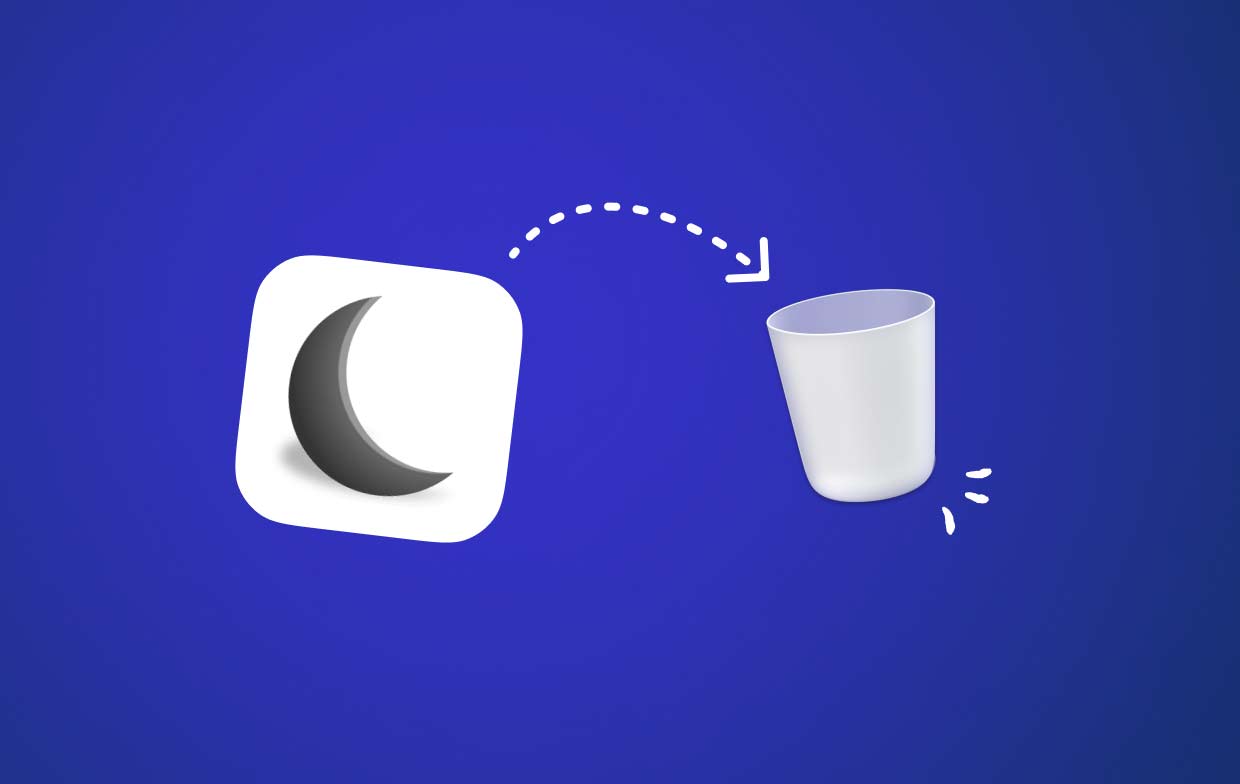
Es ist wichtig, sich daran zu erinnern, dass die Verwendung von InsomniaX über einen längeren Zeitraum zu einer Erkrankung führen kann Mac überhitztDies kann zur Entladung des Akkus führen oder ein Sicherheitsrisiko darstellen, wenn Sie es unbeaufsichtigt in öffentlichen Bereichen zurücklassen. Daher wird empfohlen, InsomniaX nur bei Bedarf zu verwenden und es bei Nichtgebrauch auszuschalten.
Teil 2. Einfache Schritte zur vollständigen Deinstallation von InsomniaX auf dem Mac
Während Sie gewartet haben, ist es endlich an der Zeit, InsomniaX mit dem bequemsten Tool vom Mac zu deinstallieren. In diesem Abschnitt verwenden wir eine einfachere Technik, um InsomniaX schnell zu deinstallieren iMyMac PowerMyMac.
PowerMyMac verfügt über eine einfache und leicht zu bedienende Benutzeroberfläche, mit der Sie nutzlose Software problemlos deinstallieren und nach der Deinstallation verbleibende redundante Dateien finden und löschen können. Mit der PowerMyMac App Uninstaller-Funktion können Sie unerwünschte Programme und übrig gebliebene Dateien entfernen. Diese leistungsstarke Funktion kann Ihnen dabei helfen Löschen Sie Apps wie ScreenFlow. Sehen wir uns nun an, wie Sie PowerMyMac zum Deinstallieren von Apps verwenden:
- Hier SCAN um Ihren Mac nach zuvor heruntergeladenen Apps zu durchsuchen. Wählen Sie als Nächstes App-Deinstallationsprogramm.
- Auf der linken Seite des Bildschirms befinden sich die Kategorien „Ausgewählt“, „Unbenutzt“, „Reste“ und „Alle Apps“. Jede Software wird auf der rechten Seite Ihres angezeigt Alle Apps Seite. Finden Sie Ihr unerwünschtes Programm mithilfe dieser Liste oder geben Sie einfach seinen Namen in die Suchleiste in der oberen rechten Ecke ein, um es sofort zu finden.
- Nachdem Sie das Programm ausgewählt haben, das Sie entfernen möchten, klicken Sie auf das Symbol „Entfalten“, um alle verbundenen Dateien anzuzeigen, und auf die Schaltfläche „Suchen“, um mehr zu entdecken. Um InsomniaX mit allen zugehörigen Dateien zu entfernen, wählen Sie REINIGEN.
- In einem Popup-Fenster mit der Aufschrift „Gereinigt abgeschlossen„ können Sie sehen, wie viel Speicherplatz jetzt auf Ihrer Festplatte frei ist und wie viele Dateien bereinigt wurden. Um alle anderen Anwendungen zu löschen und zum Bildschirm mit den Scan-Ergebnissen zurückzukehren, wählen Sie einfach die Option aus Überprüfung .

Teil 3. Wie entferne ich InsomniaX vollständig vom Mac?
Zunächst möchten wir Ihnen die grundlegendste und funktionsfähigste Methode zur Deinstallation von InsomniaX auf dem Mac mithilfe des Papierkorbs vorstellen. Wir beginnen mit den grundlegendsten Schritten, um sicherzustellen, dass Sie unterwegs keine der spezifischeren Anweisungen verpassen .
Deaktivieren Sie InsomniaX auf Ihrem Mac
Wenn Sie InsomniaX vom Mac erfolgreich vom OS X-Computer deinstallieren möchten, müssen Sie zunächst die InsomniaX-Anwendung vollständig beenden. Wenn Sie dies nicht tun, erhalten Sie eine Fehlermeldung, dass die Deinstallation fehlgeschlagen ist.
- Auswählen Verlassen InsomniaX aus dem Einstellungsmenü des Ziels in der oberen rechten Ecke.
- Open Activity Monitor indem Sie Finder >> Anwendung >> Dock auswählen, auf das Netzwerksymbol klicken, InsomniaX in die Suchleiste eingeben, alle derzeit aktiven Prozesse auswählen und dann auf klicken X auf der linken Seite, um den Ausgang zu bestätigen.
- Wenn es nicht funktioniert, versuchen Sie, das Schließen des Fensters zu erzwingen, indem Sie die Tastenkombination Befehl+Wahl+Esc verwenden. Beenden erzwingen durch Auswahl des InsomniaX-Symbols im Fenster.
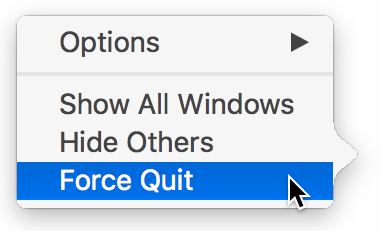
Anwendungsordner ausführen
- Auf dem Dock, wählen das Finder-Symbol > Anwendungen.
- Lokalisieren SchlaflosigkeitX und liebe Legen Sie es in den Papierkorb, wenn Sie es entfernen möchten.
- Sie können auch auswählen In den Papierkorb legen über das Rechtsklick-Menü.
Unabhängig davon, ob es über den App Store heruntergeladen wurde, entfernen Sie es vom Launchpad:
Um InsomniaX vom Mac zu deinstallieren, klicken Sie auf die Schaltfläche „Löschen“. X im Launchpad, nachdem Sie es geöffnet und das Symbol einer App gedrückt gehalten haben, bis alle Symbole zu wackeln beginnen.
Entfernen Sie alle Reste mithilfe der Bibliothek
Wenn Sie versuchen, ein Programm vollständig und vollständig von macOS und Mac OSGo" Möglichkeit.
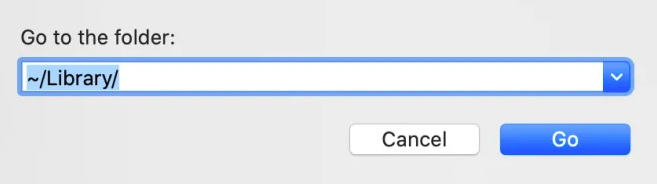
- Open Finder; Bewegen Sie die Maus zu „Gehe zu“ > Klicken Sie auf „Gehe zu Ordner...“; eingeben
~/Libraryin das Feld „Gehe zu Ordner“ und drücken Sie Weiter es öffnen; Typ InsomniaX und wählen "Bibliothek"; Klicken Sie mit der rechten Maustaste auf alle Zielobjekte in der Liste und wählen Sie „In den Papierkorb legen"; Suchen und entfernen Sie dann die folgenden Ordner und Dateien: ~/Library/Application Support~/Library/Preference~/Library/Caches~/Library/Logs~/Library/C
Teil 4. Fazit
Dem Bericht zufolge kann es bei der Verwendung von InsomniaX zu Problemen kommen, darunter Batterieentladung, Überhitzung und Sicherheitsrisiken. Wenn Sie also Probleme damit haben oder die Funktionen nicht mehr nutzen möchten, kann es sinnvoll sein, InsomniaX zu entfernen.
Um InsomniaX vom Mac zu deinstallieren, können Sie entweder das Symbol der Anwendung manuell in den Papierkorb verschieben und dann den Ordner leeren, oder Sie können ein automatisiertes Dienstprogramm verwenden. Sie können den Ruhezustand Ihres Geräts mithilfe der integrierten Energiesparfunktionen von macOS steuern, nachdem es entfernt wurde. Wenn Sie InsomniaX weiterhin verwenden möchten, sollten Sie unbedingt bedenken, dass Sie dies sparsam tun und es ausschalten sollten, wenn Sie es nicht verwenden, um möglichen Problemen vorzubeugen.



